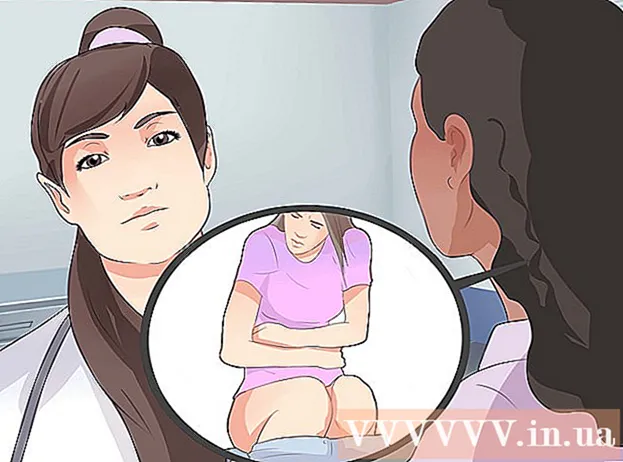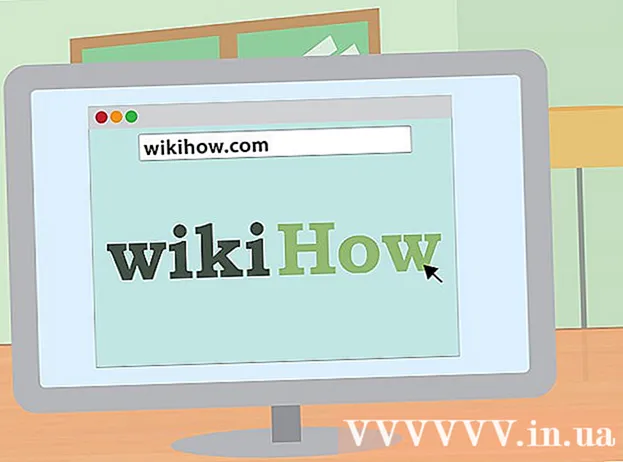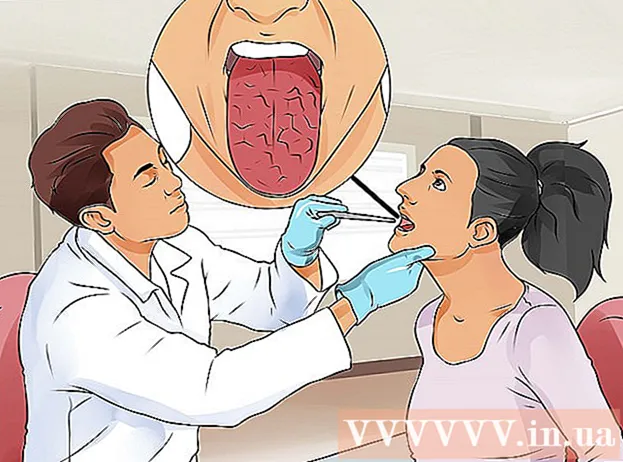Forfatter:
Louise Ward
Opprettelsesdato:
7 Februar 2021
Oppdater Dato:
1 Juli 2024
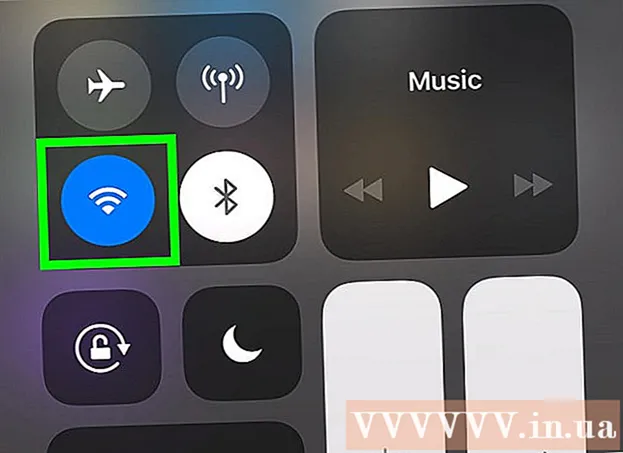
Innhold
Denne wikiHow lærer deg hvordan du kan forbedre datahastigheten på iPhone eller iPad. Det er mange trinn du kan ta for å øke Internett-hastigheten på iPhone eller iPad.
Fremgangsmåte
ved siden av "Aktiver LTE" -alternativet. Selv om 4G er det raskeste mobilnettverket, er LTE (Long Term Evolution) standard telekommunikasjonsnettverk for mobiltjenesteleverandører for å nå 4G-hastigheter. Når iPhone eller iPad kobles til et 4G LTE-nettverk, vil enheten være raskere og mer stabil enn når den er koblet til et grunnleggende 4G-nettverk. I menyen "Cellular Data Options" i Innstillinger-appen trykker du på bryteren ved siden av "Enable LTE" øverst for å aktivere LTE.
- Hvis 4G LTE-nettverket ikke er tilgjengelig med din gjeldende dataplan, kan du kontakte operatøren din for å legge til tjenesten i planen.

Slå av Oppdater bakgrunnsapper. Bakgrunnsappsoppdatering lar apper kjøre i bakgrunnen og fortsette oppdateringen etter noen sekunder. Når bakgrunnsappsoppdatering er slått av, forbedres Internett-hastigheten for programmene du bruker. Følg disse trinnene for å slå av bakgrunnsappsoppdatering:- Åpne appen Innstillinger.
- Klikk Generell (Generell).
- Klikk Bakgrunnsappoppdatering.
- Klikk Bakgrunnsappoppdatering På toppen.
- Klikk Av (Skru av).
- Du kan også slå av bakgrunnsoppdatering for spesifikke applikasjoner ved å trykke på bryteren ved siden av disse applikasjonene i "Oppdater app-bakgrunnen" -menyen.

Slå av automatisk nedlastning. Auto Nedlastinger-funksjonen kan bruke mye Internett-båndbredde og redusere tilkoblingshastigheten. Følg disse trinnene for å slå av automatiske nedlastinger:- Åpne appen Innstillinger.
- Klikk på navnet ditt og profilbildet øverst.
- Klikk iTunes & App Store.
- Klikk på bryterknappen ved siden av elementet Musikk (Musikk), Apper Applikasjon), Bøker og lydbøker (Bøker og lydbøker) og Oppdateringer (Oppdateringer).

Oppdater til den nyeste iOS-versjonen. iOS er den grunnleggende driftsprogramvaren som brukes av iPhones og iPads. Du må holde iOS oppdatert for å fikse nettverks- og sikkerhetsproblemer som kan redusere internettforbindelsen. Følg disse trinnene for å oppdatere iOS- Åpne appen Innstillinger.
- Klikk Generell.
- Klikk Programvare oppdatering (Programvareoppdateringer).
- Klikk Last ned og installer (Last ned og installer).
Oppdater nettverkstilkoblingen. Hvis du kobler fra nettverket og kobler det på nytt, kan det oppdatere tilkoblingen din og forbedre Internett-hastigheten din midlertidig. Den enkleste måten å oppdatere nettverkstilkoblingen din er å slå på Air Plane-modus i omtrent 20 sekunder og deretter slå den av. Følgende trinn hjelper deg med å oppdatere nettverkstilkoblingen:
- Sveip opp fra bunnen av skjermen.
- Klikk på flyikonet.
- Vent ca 20 sekunder.
- Klikk på flyikonet igjen.
Start iPhone eller iPad på nytt. Hvis du får en feil mens du bruker iPhone eller iPad, kan du starte enheten på nytt for å oppdatere hele systemet og fikse noen potensielle feil. For å starte iPhone eller iPad på nytt, må du holde nede strømknappen i øvre høyre hjørne og deretter sveipe glidebryteren til høyre når varselet dukker opp. Etter omtrent 20 sekunder, trykk på av / på-knappen igjen for å åpne iPhone eller iPad på nytt.
Start ruteren på nytt. Hvis du har problemer med å koble til et Wi-Fi-nettverk, kan problemet være med nettverket. Å starte ruteren på nytt kan løse problemet. For å gjøre dette, trekk ut enheten i omtrent 30 sekunder, koble den deretter til igjen og vent i 1 minutt til ruteren starter på nytt. annonse